本文涉及NTFS权限的知识,不熟悉的可以先看这篇文章
一、共享服务器概述
通过网络提供文件共享服务,提供文件下载和上传服务(类似于FTP服务器)
二、创建共享
方法:文件夹右键属性--共享--开启共享--设置共享名--设置共享权限
注:
1)在本地登录时,只受NTFS权限的影响
2)在远程登录时,将受共享及NTFS权限的共同影响,且取交集!(交集:两者都有的)
3)所以建议设置共享权限为everyone完全控制,然后具体的权限需求在NTFS权限中设置即可。
图示解析:
这里设置的权限就是共享权限
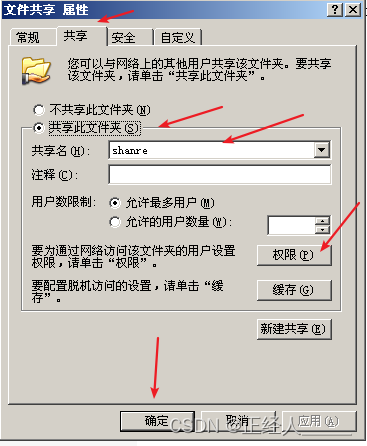

本地权限就是指NTFS权限(有些计算机可能是FAT32之类的,可修改),文件共享时可以把a的账户信息给别人远程登录,然后给a单独设置权限(就相当于给远程登录的人设置权限),a是我创建的普通用户, 尽量不要泄露自己的管理员账户信息
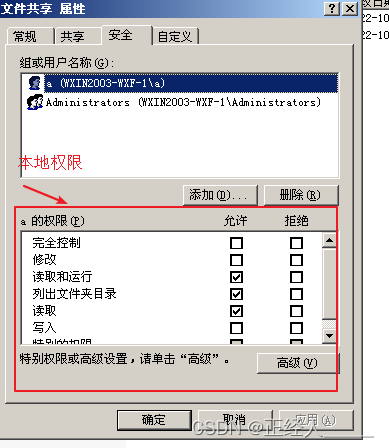
三、访问共享
在开始运行/或我的电脑地址栏中,输入UNC地址:
\\ 文件共享服务器IP
\\ 文件共享服务器IP\共享名
需要共享的电脑需要在同一局域网下,我这里winXP配的ip地址:10.1.1.1 子网掩码是:255.255.255.0,win2003配的ip地址:10.1.1.2 子网掩码是:255.255.255.0
配置ip地址方法

开始访问共享:在win2003创建了文件共享,步骤在上面,下面是使用winxp虚拟机进行远程登录
\ 是本地路径符 \\ 是网络符 后面接上访问共享目标的IP地址

随便找个文件地址栏输入也可以

输入目标账户,这里需要注意的是我们不要把自己的管理员账户给别人连接共享,给个普通账户就行,而且不用注销切换账户,就算现在win2003登录的是管理员账户,但是别人一样能通过普账户连接
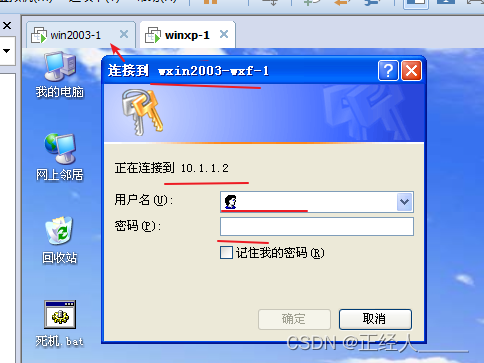
连接成功,就可以把文件下载到自己电脑(直接拖进电脑或复制都可以)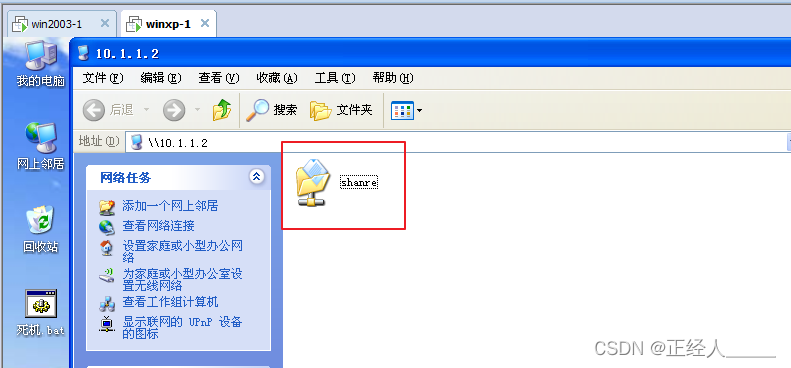
或者把winxp-1的文件上传到上面

win2003-1内就可以接收,实现双方共享文件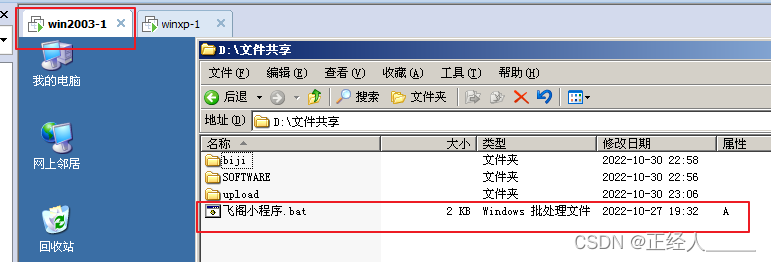
四、创建隐藏共享
方法: 共享名$
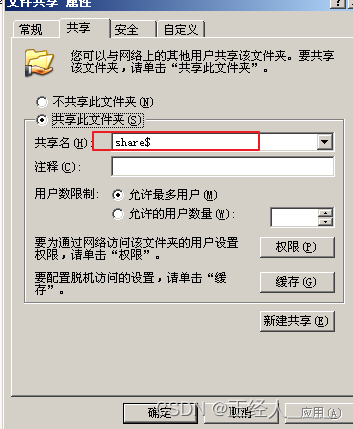
五、访问隐藏共享的方法
\服务器IP\共享名$


六、共享相关命令
net share # 列出共享列表
net share 共享名=共享资源路径(如:c:\) # 创建资源共享
net share 共享名 /del # 删除共享
默认把你电脑数据全部隐藏共享了出去,微软这么做的目的是为了方便用户管理,一般用户不用这个,这就方便了黑客管理,建议把用不到的共享链接删除。

IPC$ 是一条空链接,别人登录这条链接就能浏览电脑所有数据
一般情况下它还不让删除,但我们可以改数据
输入:shutdown -r -f -t 0 # 重启电脑
七、屏蔽系统隐藏共享自动产生
为什么要屏蔽?
当你把 c$ 、d$、admin$ 这些默认共享删除完成之后,重启电脑,输入:net share 你会发现这些共享又自动生成了
什么是注册表?
如果把一台电脑比作一座城市,那么注册表就是公安系统的户籍科,记录了每个公民的的个人信息,在电脑中的体现就是,你每安装一个软件这个软件的相关信息都会放到注册表内注册(那个公司开发的、安装在哪个路径、干什么用的...),注册表一般都是在C盘,就算软件是安装在D盘E盘这些,软件的相关信息还是在C盘的注册表内,只是软件的数据在安装盘。
1. 打开注册表
打开注册表编辑器:regedit
2. 定位共享注册表位置

HKEY_LOCAL_MACHINE\SYSTEM\CurrentControlSet\Services\LanmanServer\Parameters
设置步骤:右键新建 -- DWORD 值-- 命名为 AutoShareServer-- 修改-- 设置值为0 (1 自动产生 0 关闭)-- 把刚才没删除的C$之类的删除掉-- 重启电脑测试有没有又自动生成了,没有就成功了
如果是win10还要建个 AutoShareWks 值为 0
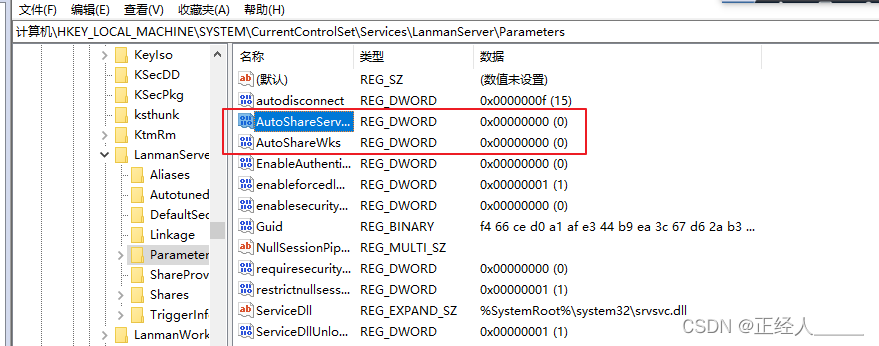
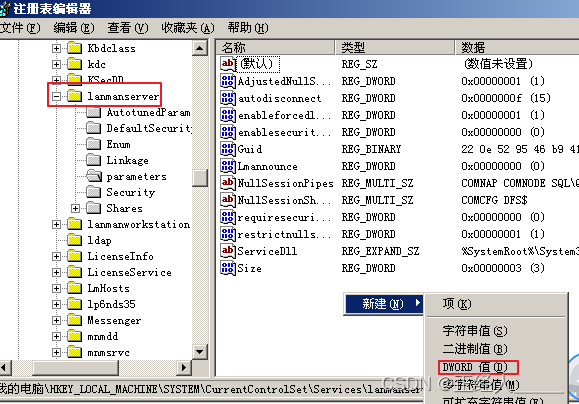

八、查看本地网络开放端口
netstat -an
九、关闭445服务
可以通过关闭445端口来屏蔽病毒传入(如勒索病毒等)
方法1:打开services.msc,并停止及禁用server服务,停止这个服务相当于445端口关闭了
注意:这个 Server 服务就是共享服务,这服务停止了你电脑也没法向外提供共享了,那些隐藏的共享也自然失效了。
图示如下:
找到 Server 打开属性
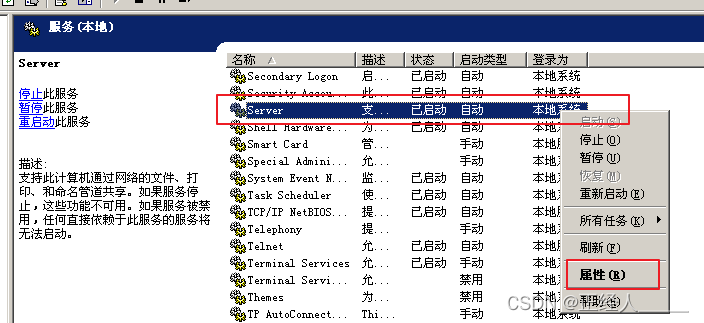
设置禁用并停止服务

如有改为不操作就行 ,最后确定

重启电脑(有些电脑的系统反应快不重启也可以,不过重启比较保险)测试一下, 输入:net share # 查看电脑的共享服务
像下面这样就是Server服务停止成功,停止这个服务相当于445端口关闭了(注意这里要选N不然又要重来一遍),需要共享文件时再自行开启。
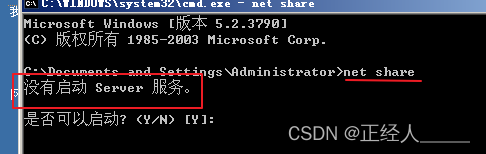

方法2:禁用被访问455,配置高级安全防火墙-入站规则(在win7及以上系统,win2008及以上系统)
图示:
打开控制面板 -- 系统和安全

选择防火墙 -- 高级设置
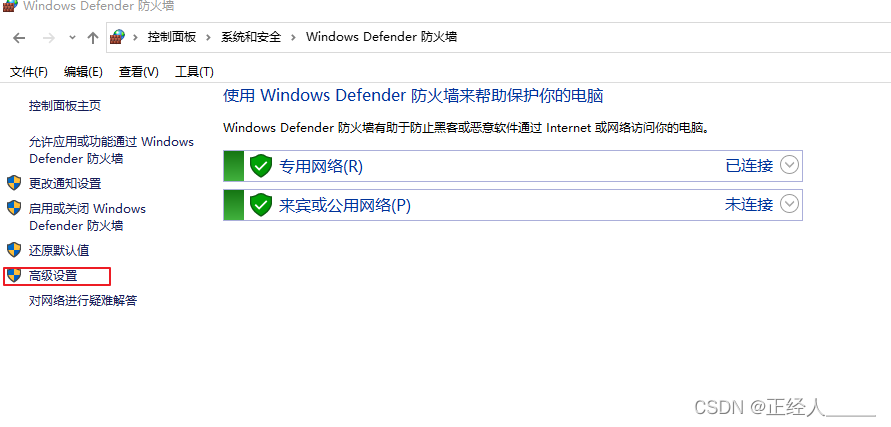
选择入站规则(限制别人访问我电脑)出站规则是限制自己的,我们一般只做入站规则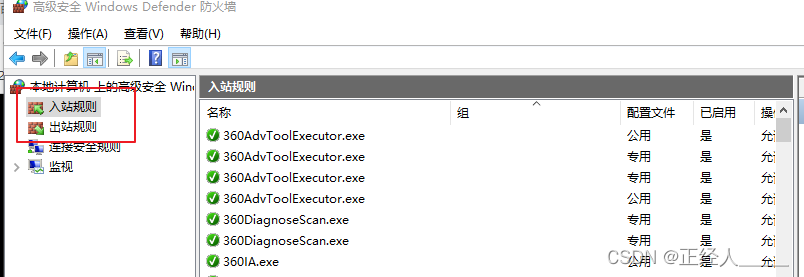
把鼠标放到入站规则上右键 -- 新建规则 -- 选择端口 -- 下一步
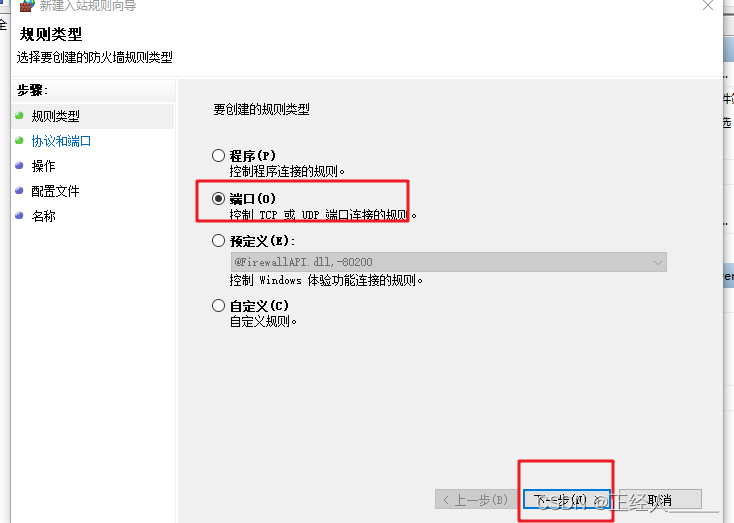
这里的规则选 TCP 和UDP都可以,因为我们都要设置,一般的端口号要么是TCP要么就是UDP但是445端口比较特殊两个都有,所以我们要建两个规则,TCP和UDP

选择阻止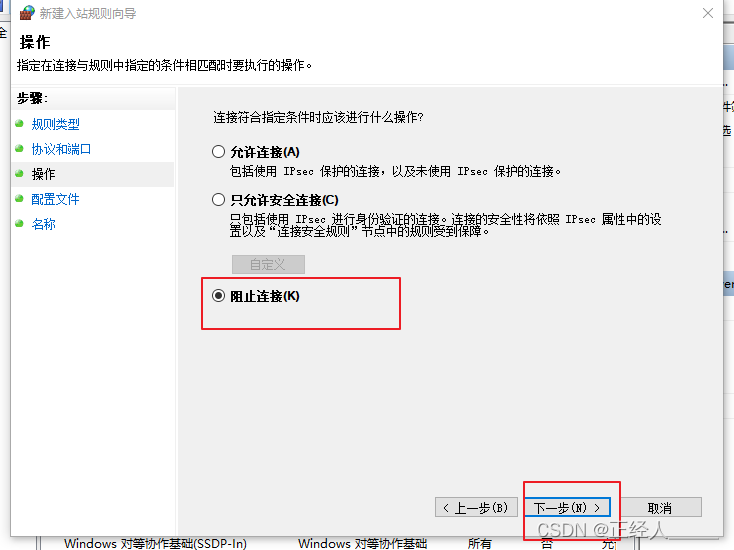
下一步
起个名称,完成
按照上面的步骤再创建一个UDP的入站规则,最终如下

























 890
890











 被折叠的 条评论
为什么被折叠?
被折叠的 条评论
为什么被折叠?










